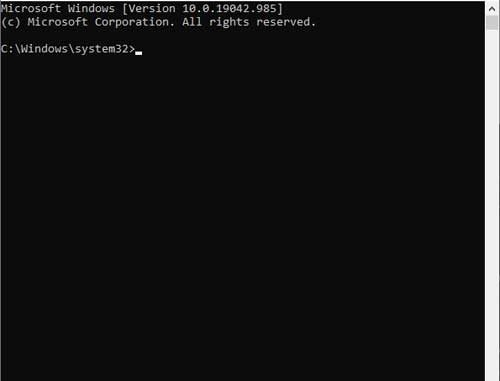
รัน Command Prompt แบบ Administrator ใช้สิทธิ CMD ในระบบปฏิบัติการ Windows 10
สำหรับผู้ใช้งาน Windows 10 ในบางครั้งอาจจำเป็นต้องแก้ปัญหาการใช้งานบางอย่าง หรือมีคำสั่งที่ต้องใช้ผ่าน Command Prompt และต้องได้สิทธิการใช้งานแบบ Administrator เพื่อให้เข้าถึงไฟล์หรือแก้ไขไฟล์ต่างๆได้ด้วยสิทธิของแอดมินเครื่อง ดังนั้นการเปิดใช้งาน Command Prompt แบบ Run Administrator ใน Windows 10 จึงถือเป็นสิ่งสำคัญที่ผู้ใช้งานจำเป็นต้องเรีนนรู้ไว้เป็นความรู้พื้นฐานเอาไว้ เพื่อใช้งานในเวลาที่ต้องใช้
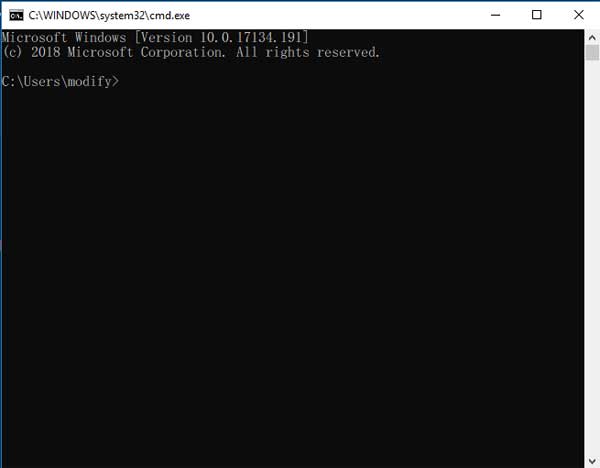
วิธีเปิด Command Prompt แบบ Run Administrator วิธีที่ 1
การเปิด Command Prompt แบบ Run Administrator ของ Windows 10 จริงๆแล้วทำได้ไม่ยุ่งยากอะไร เพียงแค่คลิกขวาที่ปุ่ม Start จากนั้นให้เลือกที่ช่องค้นหา หรือ Search แล้วพิมพ์คำว่า cmd หรือ Command Prompt จากนั้นใหัคลิกขวาที่ Command Prompt แล้วเลือก Run Administrator ดังภาพด้านล่าง
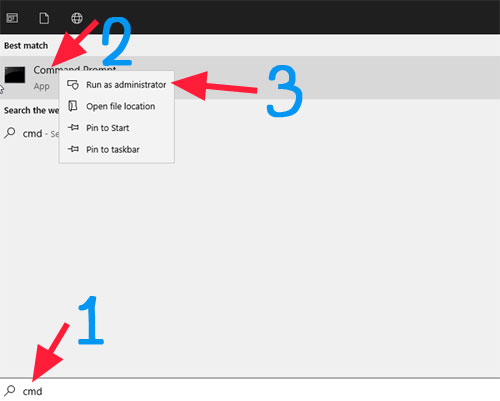
เมื่อเราเปิดหน้าต่างของ Command Prompt มาแล้วถ้าเป็นการเปิดแบบสิทธิของ Administrator ให้สังเกตที่ Title bar ด้านบนของหน้าต่าง Command Prompt จะต้องเขียนว่า Administrator: Command Prompt ดังภาพด้านล่าง
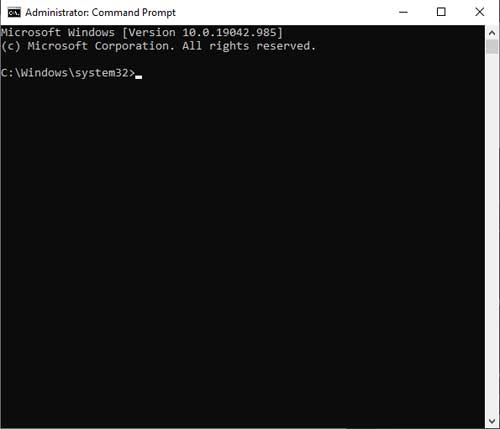
แต่หากไม่ได้เปิดแบบ Administrator แถบด้านบนจะเป็นแบบภาพด้านล่าง
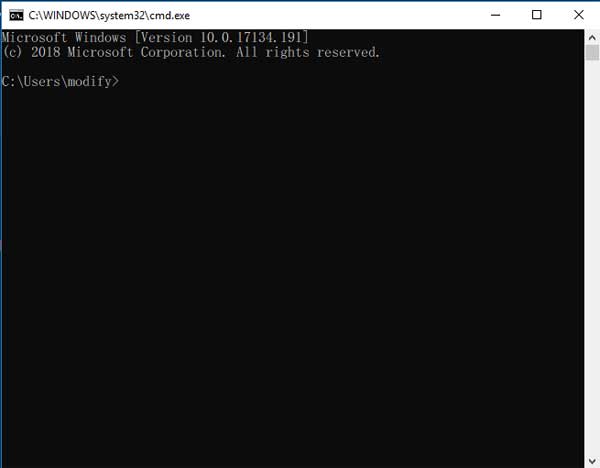
วิธีเปิด Command Prompt แบบ Run Administrator วิธีที่ 2
จริงๆแล้วไฟล์ของ Command Prompt จะอยู่ในส่วนของ C:\Windows\system32 ให้เข้าไปยังตำแหน่งดังกล่าวคุณจะเจอไฟล์ cmd.exe ให้คลิกขวาแล้วเลือก Run Administrator ได้เช่นเดียวกัน
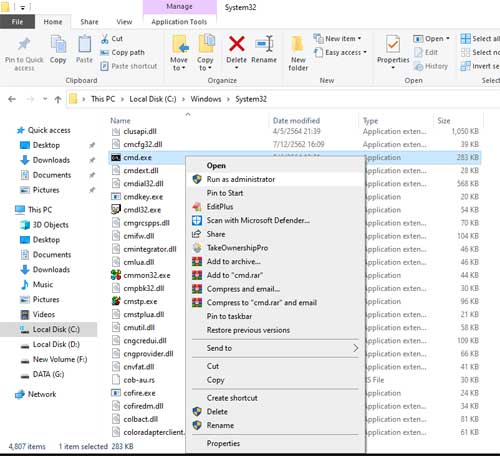
วิธีเปิด Command Prompt แบบ Run Administrator วิธีที่ 3
เปิดผ่านหน้าต่างของ Task Manager ปกติแล้วเราน่าจะคุ้นเคยกับหน้าต่างของ Task Manager กันอยู่แล้วเมื่อเปิดหน้าต่างมาแล้วให้คลิกที่เมนู File ให้กด Ctrl ค้างเอาไว้แล้วกด Run new Task ระหว่างการกด Ctrl ที่คีย์บอร์ด จะเป็นการเปิด Command Prompt แบบ Run Administrator ได้เช่นเดียวกัน
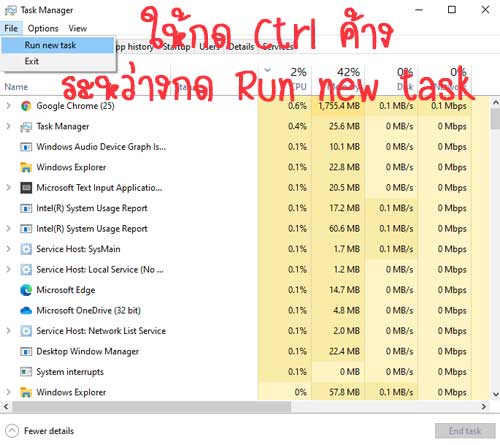
จริงๆแล้วยังมีอีกหลายวิธีแต่หลักๆแล้วมันก็ไปเปิดไฟล์ C:\Windows\system32\cmd.exe นั้นเองเพียงแต่เรียกมาจากหลายตำแหน่ง เราจะบอกแต่เฉพาะตำแหน่งที่น่าจะสะดวกที่สุดก่อน เอาเป็นว่าใครสะดวกทางไหนก็ลองนำไปใช้กันดู
เพียงแค่นี้เราก็สามารถใช้งาน Command Prompt แบบสิทธิของแอดมินหรือเจ้าของเครื่องได้แล้วสิทธิในการแก้ไขฟล์หรืออื่นๆ ก็จะสามารถทำได้อย่างเต็มที่ หากมีความจำเป็นต้องรันอะไรบางอย่างควรจำเป็นต้องให้ เปิด Command Prompt แบบ Run Administrator นั้นเอง
Leave a Reply